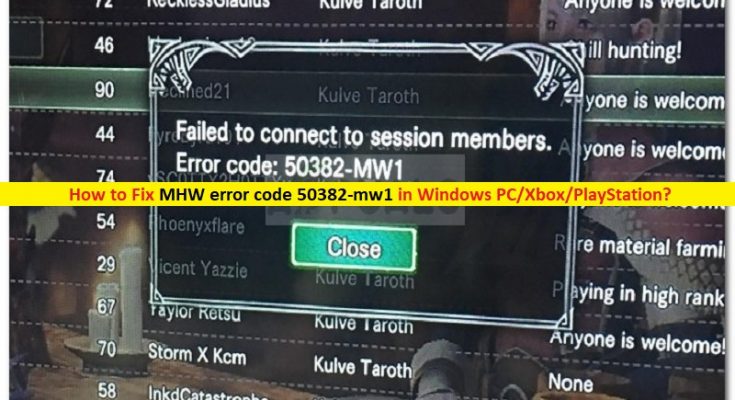Qu’est-ce que le « code d’erreur MHW 50382-mw1 » dans Windows PC/Xbox/PlayStation ?
Si vous rencontrez une erreur « MHW error code 50382-mw1 » dans Windows PC/Xbox/PlayStation pendant que vous essayez de faire une quête d’histoire avec un ou plusieurs amis, alors vous êtes au bon endroit pour la solution. Ici, vous serez guidé avec des étapes/méthodes simples pour résoudre le problème. Commençons la discussion.
Jeu “Monster Hunter World (MHW)”: Monster Hunter: World (MHW) est un jeu de rôle d’action conçu et développé et publié par Capcom et le 5ème volet principal de la série de jeux Monster Hunter. Ce jeu est disponible pour les appareils basés sur PlayStation 4, Xbox One et Microsoft Windows OS. Dans ce jeu, les joueurs incarnent le personnage créé par le joueur qui se rend dans le «Nouveau Monde», une masse continentale inhabitée remplie de monstres, pour rejoindre la Commission de recherche qui étudie la terre depuis sa base de commandement centrale d’Astera.
Cependant, plusieurs utilisateurs ou joueurs du jeu Monster Hunter: World ont signalé qu’ils avaient rencontré l’erreur « code d’erreur MHW 50382-mw1 » alors qu’ils essayaient de faire une quête d’histoire avec un ou plusieurs amis. Cette erreur indique que vous ne pouvez pas rejoindre votre ami sur le jeu Monster Hunter World sur votre PC Windows/Xbox One/PlayStation 4 et chaque fois que vous recevez l’erreur « MHW error code 50382-mw1 » lorsque vous essayez.
Les raisons possibles de cette erreur peuvent être l’UPnP non pris en charge par le routeur, la connexion WiFi déstabilise la connexion, les serveurs Capcom doivent être ajustés à votre réseau et le ping maximum du navigateur du serveur de jeu est trop élevé. Ce problème peut se produire généralement si vous avez un routeur plus ancien et ne prend pas en charge l’UPnP (Universal Plug and Play). Dans ce cas, vous devez ouvrir manuellement certains ports utilisés par le jeu Monster Hunter World (MHW).
Une erreur de jeu Monster Hunter World peut également se produire sur les ordinateurs portables sur lesquels un câble réseau et un réseau WiFi sont connectés en même temps. Vous pouvez désactiver la connexion WiFi afin de résoudre le problème. Une autre raison possible du problème peut être que les serveurs Capcom doivent être ajustés pour que le jeu en coopération soit stable. Cette erreur peut également se produire si votre connexion réseau n’est pas suffisamment stable pour prendre en charge les paramètres Steam par défaut de 5000 pings/minute. Allons-y pour la solution.
Comment corriger le code d’erreur MHW 50382-mw1 sous Windows PC/Xbox One/PlayStation 4 ?
Méthode 1 : Déconnecter le réseau WiFi [Pour PC]
Cette méthode est applicable pour les PC/ordinateurs portables Windows. Si vous rencontrez cette erreur sur votre PC/ordinateur portable qui utilise à la fois une connexion filaire et sans fil, vous devrez peut-être désactiver la connexion/le composant WiFi afin de résoudre le problème. Essayez de désactiver la connexion WiFi sur votre PC/ordinateur portable Windows et vérifiez si le problème est résolu.
Méthode 2 : Créer un raccourci sur le réseau Steam avec le paramètre « -nofriendsui »
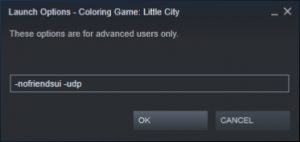
Plusieurs utilisateurs ont signalé qu’ils avaient pu résoudre le problème en créant un raccourci sur le bureau du jeu Steam et en utilisant une série de paramètres de lancement.
Étape 1 : Ouvrez « Steam Client » dans Windows 10 via le champ de recherche Windows et accédez à « Bibliothèque », faites un clic droit sur le jeu « Monster Hunter World » et sélectionnez « Créer un raccourci sur le bureau »
Étape 2 : Maintenant, faites un clic droit sur le raccourci créé sur le bureau et sélectionnez « Propriétés ». Dans la fenêtre ouverte, cliquez sur l’onglet « Raccourci », ajoutez « -nofriendsui –udp » à la fin du champ « Cible » et cliquez sur « Appliquer » et sur le bouton « OK » pour enregistrer les modifications.
Étape 3 : Une fois terminé, lancez le jeu via le raccourci de jeu que vous avez créé et vérifiez si l’erreur est résolue. Sinon, répétez les étapes ci-dessus et ajoutez le paramètre ‘-nofriendsui -tcp’ cette fois, enregistrez les modifications et vérifiez si l’erreur est résolue.
Méthode 3: Changez le ping de navigation du matchmaking en jeu sur 250
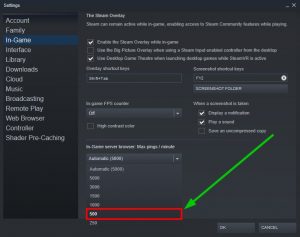
Étape 1 : Ouvrez « Steam Client » et accédez à « Steam > Paramètres »
Étape 2 : Dans la page Paramètres, sélectionnez « Dans le jeu » et allez en bas où il est écrit Navigateur du serveur dans le jeu : Max pings/minutes et modifiez les paramètres par défaut « Automatique 50000 » en « 250 »
Étape 3 : Enfin, cliquez sur le bouton « OK » pour enregistrer les modifications et vérifier si l’erreur est résolue.
Méthode 4: Transférez certains ports de votre routeur
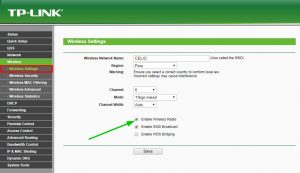
Capcom vous recommande officiellement de transférer certains ports utilisés par le jeu Monster Hunter World si vous rencontrez des problèmes de connectivité ou d’instabilité.
Étape 1 : Tapez ‘cmd’ dans ‘Windows Search Box’ et appuyez sur les touches ‘SHIFT + ENTER’ du clavier pour ouvrir ‘Command Prompt as Administrator’
Étape 2 : Tapez la commande « ipconfig » et appuyez sur les touches « Entrée » pour exécuter pour obtenir un aperçu de l’adaptateur Ethernet. Recherchez la « passerelle par défaut » de votre réseau Internet connecté et copiez-le. Il s’agit de l’adresse de votre routeur.
Étape 3: Maintenant, ouvrez votre navigateur et insérez l’adresse IP du routeur que vous avez saisie et appuyez sur la touche ‘Entrée’ pour ouvrir la page
Étape 4 : Connectez-vous à la page de connexion du routeur en saisissant le nom d’utilisateur et le mot de passe de votre routeur
Étape 5 : Vous devrez trouver l’adresse IP de l’ordinateur sur la console qui exécute le jeu. Sur un PC Windows, vous pouvez le faire facilement en utilisant « étape 1 à étape 2 ». Sur Xbo One, allez dans ‘Paramètres > Réseau > Paramètres avancés’ et sur PS4, allez dans ‘Paramètres > réseau > Afficher l’état de la connexion’
Étape 6 : Maintenant, vous avez l’adresse IP de l’appareil en cours d’exécution, accédez à la page « Paramètres du routeur » et recherchez le paramètre « Redirection de port » et ouvrez les messages de connexion requis par le jeu. Voici la liste des ports utilisés par le jeu selon les différentes plateformes :
ordinateur
- TCP : 27015-27030,27036-27037
- UDP : 4380,27000-27031,27036
Playstation 4
- TCP : 1935,3478-3480
- UDP : 3074,3478-3479
Xbox One
- TCP : 3074
- UDP : 88 500 3074 3544,4 500
Étape 7 : Une fois terminé, enregistrez les modifications et vérifiez si vous pouvez jouer au jeu Monster Hunter World sans aucun problème.
Résoudre les problèmes de PC Windows avec ‘PC Repair Tool’ [Solution recommandée]
‘PC Repair Tool’ est un moyen simple et rapide de trouver et de corriger les erreurs BSOD, les erreurs DLL, les erreurs EXE, les problèmes avec les programmes/applications, les problèmes de logiciels malveillants ou de virus, les fichiers système ou les problèmes de registre et d’autres problèmes système en quelques clics.
Conclusion
Je suis sûr que cet article vous a aidé sur Comment corriger le code d’erreur MHW 50382-mw1 sous Windows PC/Xbox One/PlayStation avec plusieurs étapes/méthodes simples. Vous pouvez lire et suivre nos instructions pour le faire. C’est tout. Pour toute suggestion ou question, veuillez écrire dans la zone de commentaire ci-dessous.